Trados Studio는 Apple Mac 컴퓨터를 공식적으로 지원하지 않기 때문에 보통의 맥 애플리케이션처럼 트라도스를 설치하고 실행할 수는 없습니다. 그렇다고 불가능한 건 아닙니다. 아주 간단하지는 않지만 아래와 같이 두 가지 방법으로 트라도스를 맥에서 사용할 수 있습니다. 각 방법에 관한 정보는 검색하면 많이 나오니 이 글에서는 번역가 입장에서 두 방법의 장단점을 정리해 보겠습니다.
- Boot Camp Assistant
Apple에서 제공하는 Boot Camp Assistant를 이용하는 방법입니다. 부트 캠프는 별도의 파티션을 만들어 Windows를 설치할 수 있게 하는 멀티 부팅 유틸리티입니다. 컴퓨터를 시동할 때 option 키를 누르고 있으면 MacOS로 부팅할 것인지 Windows로 부팅할 것인지 선택할 수 있습니다.장점
트라도스는 자원을 상당히 많이 잡아먹는 프로그램이지요. 부트 캠프를 이용하면 맥을 일반 Windows 컴퓨터처럼 사용할 수 있으므로 컴퓨터 성능을 100% 활용할 수 있습니다. 전력 관리나 드라이버/소프트웨어 지원이 MacOS보다 부족하긴 하지만 못 쓸 정도는 아닙니다.단점
– 저장장치에 최소 64GB 이상의 여유 공간을 할당해야 합니다. 그런데 64GB는 ‘최소’ 사양이고 트라도스나 오피스, 기타 소프트웨어 등을 설치하면 적어도 70GB는 있어야 합니다. 파티션 크기는 한 번 정하면 조정하기가 쉽지 않으므로 처음에 너무 적은 공간을 설정하면 나중에 곤란할 수 있습니다(경험담). Windows를 쓰다 보면 특히 업데이트를 하거나 할 때 공간이 은근히 많이 필요하므로 넉넉하게 잡아주는 것이 좋습니다.– MacOS와 Windows를 동시에 사용할 수 없습니다. 다른 운영체제를 사용하려면 반드시 컴퓨터를 재시동해야만 합니다. MacOS의 장점 중 하나인 사전 앱 등을 활용할 수 없기 때문에 PDF 파일을 많이 다루는 번역가라면 아쉬울 수 있습니다.
2. 가상화(virtualization)
두 번째로 Parallels나 vmware 같은 소프트웨어를 이용하여 가상의 컴퓨터(VM, Virtual Machine)에 Windows를 설치하는 방법이 있습니다. MacOS 위에서 Windows를 실행하는 셈인데 부트 캠프를 사용하는 경우와 장단점이 반대라고 생각하시면 됩니다.
장점
– MacOS와 Windows를 동시에 사용할 수 있습니다. 컴퓨터를 재시동하지 않고 Windows를 실행할 수 있고, 따라서 Mac의 프로그램과 Windows의 프로그램을 동시에 실행할 수 있습니다. 가장 큰 장점이라고 할 수 있습니다.
– VM 파일 크기가 알아서 늘어나고 줄어들기 때문에 부트 캠프처럼 파티션 용량에 신경을 쓰지 않아도 됩니다. 스냅숏 기능으로 특정 시점을 저장할 수도 있고, 맥의 Time Machine 백업의 이점도 누릴 수 있습니다(추가 설정 필요).
단점
– 맥의 성능을 완전히 활용할 수 없습니다. VM의 사양을 어느 정도 조정할 수는 있지만, 부트 캠프만큼 트라도스를 빠르게 실행할 수는 없습니다. 그도 당연한 것이 컴퓨터 1대에서 운영체제 2개를 돌려야 하니까요. 자연히 메모리와 전력도 많이 소모합니다. 그렇다 보니 Mac 컴퓨터도 어느 정도 사양이 높아야 합니다. 가령 2016년에 출시된 12인치 MacBook 같은 기기에서는 가상화를 권하지 않습니다.
– 부트 캠프 유틸리티는 MacOS에 내장되어 있지만, 가상화 소프트웨어는 따로 사야 합니다. 널리 쓰이는 양대산맥으로는 Parallels와 vmware가 있습니다. 그런데 요즘 소프트웨어나 서비스가 그렇듯이 1회 지출로 끝나지 않는다는 점이 문제입니다. 예를 들어 ‘돈내럴스’라는 별명이 있는 Parallels는 가격 정책이 고약하기로 악명이 높은데, 몇 년 쓰다 보면 좀 보태서 Windows 컴퓨터를 한 대 살 만한 비용을 지출하게 됩니다.
– 번역가가 아니면 간과하기 쉬운 단점인데, macOS는 언어 전환이나 입력기에 관련된 문제가 종종 있습니다. 한국에서 맥을 사용하는 사람이라면 압축 파일에 이상한 파일을 왜 넣어서 보냈냐는 질문을 듣거나 한국어로 된 파일 이름의 자모음이 분리되는 현상을 한 번쯤 겪어 보셨을 것입니다. 맥이 한국어를 지원하지 않는 건 아니지만 macOS에서 한국어를 처리하는 방식은 Windows와 다릅니다. 옳고 그름의 문제는 아니고 서로 다른 표준을 채택했기 때문인데요. 그래서 캣툴이 맥을 지원한다고 하는데 한국어를 제대로 지원하지 않을 때가 더러 있습니다(예: 플루언시 맥 버전). 같은 이유로 Windows를 사용하는 동료(주로 PM)들과 소통할 때 사소하지만 번거로운 문제를 겪을 수도 있습니다. 대부분의 문제는 해결까지는 아니더라도 우회할 수 있는 방법이 있지만, 바쁜 번역가가 매번 찾아서 익히기에는 귀찮고 성가실 때가 많습니다.
또 언어 전환에 관해서도 Windows 사용자보다 불편함을 겪게 될 가능성이 높습니다. 특히 맥은 OS를 업그레이드할 때 입력기 관련 버그가 곧잘 생기는 전통이 있는데, 이럴 때 초보자는 쉽게 대처하기 어려울 수 있습니다. 그러니까 위에서 말씀드린 문제가 가상화 소프트웨어와 뒤섞일 수 있다는 이야기인데요, VM에서 트라도스를 설치하고 실행할 수는 있지만 운영체제 2개를 혼용하고 여러 언어를 오가는 과정에서 생기는 불편함이 없지 않고 사용자가 따로 적응해야 하는 부분이 의외로 많습니다. 여기에 더하여 간혹 가상화 소프트웨어 자체가 문제를 일으키기도 합니다. 실제 컴퓨터가 꺼지는 것처럼 갑자기 VM이 종료되거나 갑자기 켜지지 않을 때도 있습니다. 저도 Parallels 사이트에서 KB(Knowledge Base) 문서를 붙들고 있었던 적이 많습니다.
그래서 뭐가 좋나요?
아이고, 어려운 질문입니다… 두 방법 모두 장단점이 확연하다 보니 정답은 없습니다. 사실 저는 꼭 트라도스를 써야 하는 번역가나 컴퓨터에 익숙하지 않은 번역가에게는 맥 자체를 권하지 않습니다. 수년 동안 부트 캠프와 Parallels를 어쩔 수 없이 쓰고는 있지만 사실 둘 다 마음에 차지 않거든요. :evil:
맥 애플리케이션을 반드시 함께 실행해야 하는 경우가 아니라면, 현 시점에서는 부트 캠프를 추천해야 할 것 같습니다. 가상화 소프트웨어를 사용하시려는 경우 Parallels는 최근 성능에 문제가 있다는 보고가 많으니 꼭 시험판을 먼저 사용해 보고 구매하시기를 권합니다. vmware와도 비교해 보시고요. 두 방법 모두 Windows를 설치해야 하므로 Windows 라이선스가 필요하다는 점 잊지 마세요.
부트 캠프를 가상화 소프트웨어로 불러올 수도 있다던데요? 그러면 부트 캠프와 가상화의 장점을 모두 누릴 수 있지 않나요?
아, 그런 기능도 있습니다. 그런데 저는 그 방법은 추천하지 않습니다. 먼저 가상화 소프트웨어에서 부트 캠프 파티션을 import하면 내부 하드웨어가 바뀝니다. 사용자가 보기에는 같아도 다른 컴퓨터로 간주되기 때문에 Windows, Office 등을 포함하여 하드웨어 인증을 거치는 소프트웨어의 인증이 모두 풀립니다. 그러니까 Windows 라이선스가 부트 캠프용, Parallels용 이렇게 2개가 필요하다는 이야기가 됩니다. 트라도스도 하드웨어로 정품 인증을 하기 때문에 아마 인증이 풀릴 것입니다.
이 방법에는 또 한 가지 단점이 있는데, 만약 Parallels에서 부트 캠프 파티션을 가져와서 작업하다 오류가 나거나 하면 대형 사고가 터질 수 있습니다. 부트캠프 파티션에 문제가 생기면 아예 부팅이 되지 않는 사단이 날 가능성이 있거든요. 부트캠프 파티션에는 스냅숏 기능을 사용할 수 없고, 백업도 상대적으로 간단하지 않기 때문에 사태가 커질 수 있으니 부트 캠프 파티션을 가져오는 기능은 신중하게 사용하시는 것이 좋겠습니다. 다 경험담이라는 게 슬프군요. :cry:
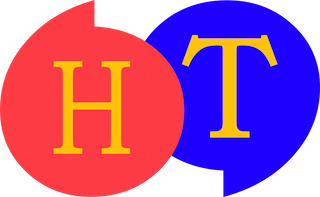
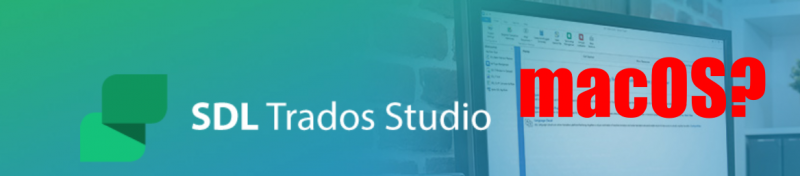

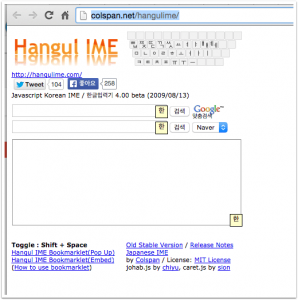
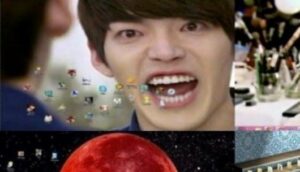
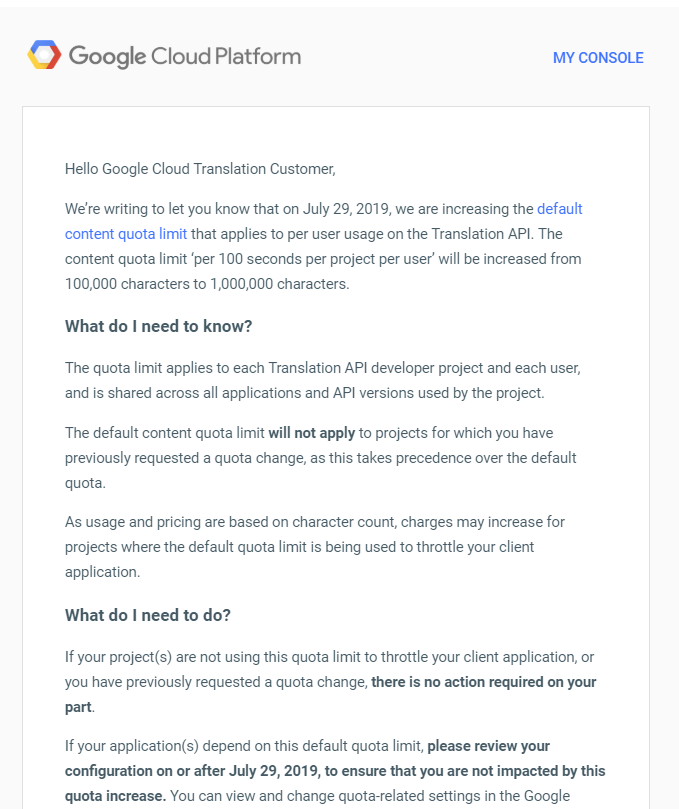



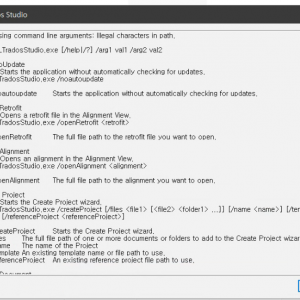
산업 번역가를 꿈 꾸기만 하다가 이제 막 계획을 구체화하고 있는 입장인데, 실질적인 도움이 되는 글 감사합니다.
도움이 되어서 기쁩니다. 감사합니다! ^^